WPS是我们日常办公中经常使用的一款办公软件,大家应该也常常需要打印WPS表格吧,可是有时候会发现表格打印不到同一页面中,那么WPS怎么缩印呢?下面小编就给大家详细讲解一下具体的方法,快来看看吧!
1.例如在WPS表格中有如下图所示的工作表。
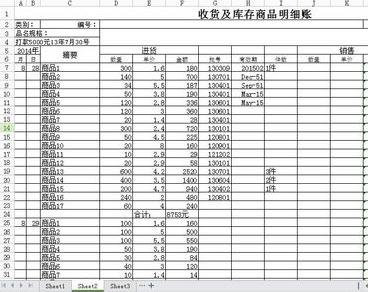
2.打印预览发现,所有列并不在一页纸中,如下图所示。
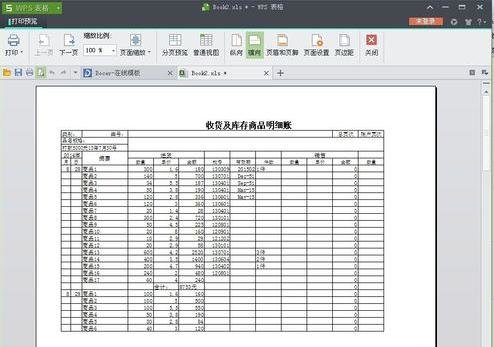
3.怎么处理呢,可以这样操作。可以在打印预览界面,单击“页面缩放”,然后选择“将所有列打印在一列”。
说明:页面缩放其他功能可以根据需要来操作。
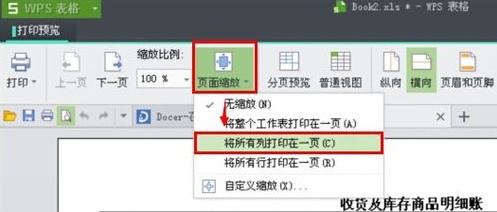
4.现在预览效果如下图所示。
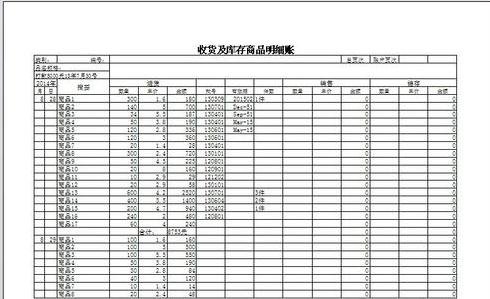
5.当然你可以这样操作:单击“文件”,然后单击“页面设置”,打开“页面设置对话框”,在“页面”选项卡,将“缩放”,选择“调整为”中的“将所有列打印在一页”,然后单击“确定”。
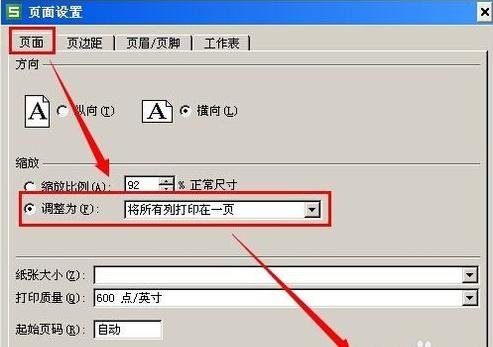
6.设置好了表更改打印纸张大小
单击“文件”,然后单击“页面设置”,打开“页面设置对话框”,在“页面”选项卡,将“缩放”,选择“调整为”中的“将所有列打印在一页”,并选择你需要的纸张大小,如“B5(JIS)”,然后单击“确定”。
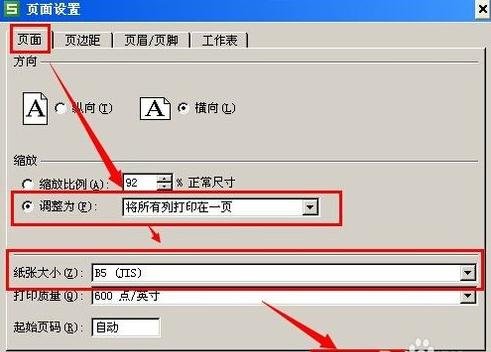
以上就是小编分享的WPS如何缩印的教程,希望对大家有所帮助。
 天极下载
天极下载

































































 腾讯电脑管家
腾讯电脑管家
 火绒安全软件
火绒安全软件
 微信电脑版
微信电脑版
 微信最新版
微信最新版
 钉钉电脑版
钉钉电脑版
 向日葵远程控制软件
向日葵远程控制软件
 CF活动助手
CF活动助手
 快吧游戏盒
快吧游戏盒